Jaki sterownik jest potrzebny do karty sieciowej (kontroler Ethernet)? Ładowanie i instalacja

- 2013
- 640
- Jozue Noga
Jaki sterownik jest potrzebny do karty sieciowej (kontroler Ethernet)? Ładowanie i instalacja
Na tej stronie zajmiemy się sterownikiem do karty sieciowej komputera stacjonarnego lub laptopa. W tytule napisałem również kontroler Ethernet - to jest adapter sieciowy. Z reguły, w menedżerze urządzeń, karat sieciowy jest wyświetlany jako nieznane urządzenie o nazwie „kontroler Ethernet”. To wtedy sterownik nie jest na nim zainstalowany. Spróbuję szczegółowo wyjaśnić, jak określić status karty sieciowej (działa, nie, czy jest konieczne zainstalowanie sterownika), a następnie pokażę, jak określić, który sterownik jest potrzebny dla kontrolera Ethernet specjalnie w twoim przypadku i gdzie go pobrać.
Często nie piszę artykułów dokładnie poprzez rozwiązanie problemów z adapterami LAN, z tego powodu, że praktycznie nie ma problemów z tymi adapterami. Często palą się i wszystko. Ale co do sterowników, Windows 10, Windows 8 i Windows 7 prawie zawsze automatycznie instalują sterowniki na karcie sieciowej. Czego nie można powiedzieć o bezprzewodowym adapterze Wi-Fi. Ale dzisiaj nie chodzi o niego.
Sam kontroler Ethernet jest prawie zawsze zintegrowany z laptopem lub płytą główną komputera stacjonarnego. Być może w Twojej jednostce systemowej znajduje się już dyskretna karta sieciowa, która jest podłączona do gniazda PCI. I może być również adapter USB, w przybliżeniu taki sam jak TP-Link UE300, ale to rzadkość. Aby uzyskać większą jasność, zobaczmy zdjęcie:

Nie ma znaczenia, który kontroler Ethernet jest zainstalowany w tobie. W każdym razie, aby pracował, kierowca musi być na nim zainstalowany. Można to sprawdzić w menedżerze urządzeń.
Sprawdzanie karty sieciowej w menedżerze urządzeń
Idziemy do menedżera urządzeń i patrzymy na co. Jeśli nie wiesz, jak przejść do menedżera urządzeń, kliknij kombinację kluczy Win + r, Skopiuj polecenie w oknie Devmgmt.MSC, I kliknij OK. Lub z prawym przyciskiem na „My Computer” - „Właściwości”, a tam „dyspozytor urządzeń”.
Natychmiast otwórz kartę "Karty sieciowe". Jeśli wszystko jest w porządku z kartą sieciową, powinien istnieć adapter w imieniu, którego zobaczysz słowa „LAN”, „Adapter Ethernet”, „PCI ...”, „Kontroler Family” i T. D. Mam laptopa ASUS i adapter „Realtek PCIE GBE Controller”.
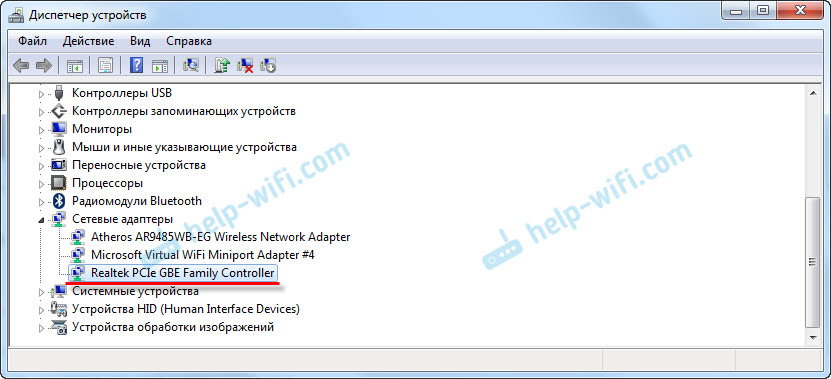
Myślę, że natychmiast zrozumiesz, czy jest tam karta sieciowa. Jeśli ona tam jest (w pobliżu nie ma żadnych odznak), a Internet nie działa, być może nie ma w nim problemu. I na przykład w kablu lub w routerze (jeśli istnieje). Możesz zobaczyć, że artykuł nie działa na komputerze na komputerze na kablu z routera Wi-Fi.
Jeśli nie widzisz tam karty sieciowej, powinno być nieznane urządzenie (z żółtym wykrzyknikiem). Najprawdopodobniej będzie miała nazwę „kontroler Ethernet”. To jest nasza karta sieciowa, która nie działa z powodu braku sterownika. Windows bez sterownika po prostu nie wie, jakie to jest urządzenie i jak „komunikować się” z nim.

Musimy tylko zainstalować sterownik na karcie sieciowej. Lub ponownie zainstaluj go, jeśli jest adapter, ale działa z błędami lub w ogóle nie działa.
Który sterownik pobiera kartę sieciową (kontroler Ethernet)?
Dowiedzieliśmy się, że musimy pobrać i zainstalować sterownik kontrolera Ethernet. Prawdopodobnie od razu miałeś pytanie, który sterownik jest potrzebny i gdzie możesz go pobrać. Teraz to wymyślymy.
Najbardziej poprawnym sposobem jest poszukiwanie sterownika modelu laptopa, płyty głównej lub samej karty sieciowej.
Rozumiem, że Internet najprawdopodobniej dla Ciebie nie działa. Jeśli masz z adapterem, laptopem lub płytą główną (jeśli masz komputer), masz dysk z sterownikami, możesz spróbować zainstalować sterownik z dysku.Jeśli nie ma dysku, będzie musiał spojrzeć i pobrać sterownik z innego komputera, a nawet z urządzenia mobilnego. Następnie przenieś go do żądanego komputera i zainstaluj.
Jeśli masz laptopa z wbudowanym adapterem sieciowym
Tutaj wszystko jest bardzo proste. Najpierw musimy znaleźć model laptopa. Jest dokładnie wskazany na naklejce z dna laptopa. Następnie wpisujemy model laptopa w Google i przechodzimy na oficjalną stronę. Lub przechodzimy na oficjalną stronę producenta Twojego laptopa, a poprzez wyszukiwanie na stronie znajdujemy stronę modelu naszego laptopa. Tam już szukamy zakładki „sterowniki”, „wsparcie” itp. D., i załaduj sterownik LAN. Pamiętaj, aby zainstalować system Windows.
W zależności od producenta laptopa sam proces będzie się różnić. Dlatego nie mogę podać szczegółowych instrukcji. Ale procedura będzie taka sama. Ponieważ na stronie każdego producenta znajduje się strona określonego modelu laptopa, w którym można pobrać wszystkie sterowniki.
Bardziej szczegółowo opisałem ten proces w artykule, jak zainstalować sterowniki w adapterze Wi-Fi w systemie Windows 7. W takim przypadku wszystko jest dokładnie takie samo, ostatecznie pobieraj sterownik nie na Wi-Fi, ale na karcie sieciowej. Chociaż sterownik adaptera Wi-Fi, najprawdopodobniej będziesz musiał również pobrać i zainstalować.
Wyszukaj sterownik LAN na komputer stacjonarny
Jeśli masz stacjonarny komputer, na którym karaty sieciowe wbudowane w płytę główną, kierowca musi szukać na stronie internetowej producenta płyty głównej, aby uzyskać model płyty głównej. Prawdopodobnie masz pytanie, jak znaleźć model płyty głównej. Istnieje wiele programów, takich jak AIDA64 lub CPU-Z. Ale można to zrobić za pośrednictwem wiersza poleceń.
Otwórz wiersz poleceń i na zmianę wypełnij polecenia:
WMIC Baseboard Get ManauFacturer
WMIC Baseboard Pobierz produkt
Tylko te ostatnie mogą być możliwe. Po jego wykonaniu zobaczysz model płyty głównej.
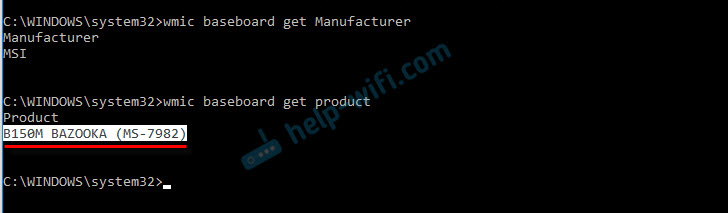
Następnie szukamy płyty głównej w Internecie w Internecie, przechodzimy na stronę programisty, w moim przypadku jest to MSI, i pobieramy sterownik LAN. Po prostu nie zapomnij wybrać swojego systemu operacyjnego. Na pewno będzie taka możliwość.
Jeśli masz kartę sieciową PCI lub USB
W takim przypadku najpierw sprawdź, czy w zestawie z samą mapą znajdował się dysk z sterownikami.
Jeśli nie, musisz znaleźć model adaptera sieciowego i pobrać sterownik z oficjalnej strony. Model z reguły może być wyświetlany na samym urządzeniu.
Szukaj kontrolera Ethernet Ven i DV
To jest zapasowa sprawa. Jest jedna dobra strona, która pomogła mi więcej niż raz. Dzięki temu można znaleźć sterownik dla prawie każdego nieznanego urządzenia.
Najpierw przechodzimy do Menedżera urządzeń, kliknij nasz kontroler Ethernet (lub nieznane urządzenie, które, jak Twoim zdaniem, może być adapterem sieciowym) i wybieramy „Właściwości”.
W nowym oknie przechodzimy do zakładki „Informacje”. W menu upadku wybierz „Publikowanie sprzętu”. Skopiuj ostatni wiersz (jeśli to nie działa, możesz wypróbować innych).
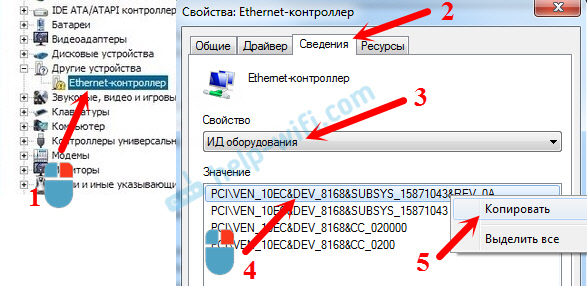
Przejdź do strony http: // devid.Informacje. Na pasku wyszukiwania wstawiamy skopiowaną linię z menedżera urządzeń. I kliknij „Wyszukaj”.

Pobierz pierwszy sterownik z listy. Należy pamiętać, że system zostanie wskazany w pobliżu sterownika, dla którego jest odpowiedni. Potrzebujesz sterownika do zainstalowanego systemu operacyjnego Windows. Tam możesz wybrać odpowiedni system i rozładowanie systemu na górze. Na przykład Windows 10.
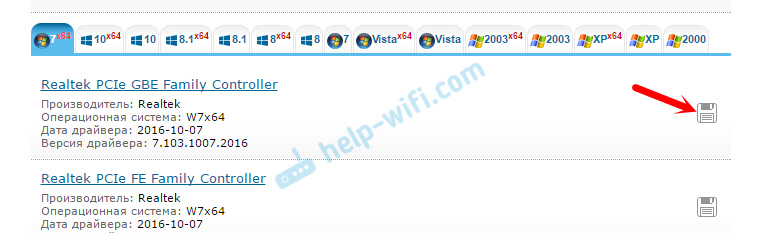
I na innej stronie:
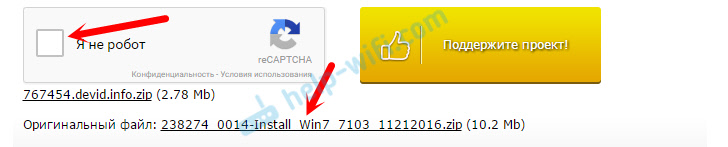
Pobierz plik z sterownikiem na komputer. Teraz go zainstalujemy.
Instalacja sterownika na karcie sieciowej w systemie Windows 10, 8, 7
Więc mamy już kierowcę. Jak pokazuje praktyka, w przypadku instalacji wystarczy otworzyć pobrane archiwum, uruchom plik konfiguracyjny.EXE i postępuj zgodnie z instrukcjami instalacji.

Jeśli pojawia się błąd w procesie instalowania sterownika, ponownie uruchom komputer i spróbuj ponownie rozpocząć instalację. Jeśli sterownik nie chce instalować, spróbuj pobrać inny. Ale nie powinno być żadnych problemów.
Aktualizujemy sterownik ręcznie (jeśli nie ma pliku konfiguracyjnego.exe)
Możesz wypróbować inną metodę instalacji. Najpierw usuń wszystkie pliki z archiwum za pomocą sterownika. Możesz na komputerze.
Następnie przejdź do menedżera urządzeń i naciśnij prawy przycisk na karcie sieciowej. Mówiąc dokładniej, na nieznanym urządzeniu (lub kontrolerze Ethernet), które Twoim zdaniu jest adapter sieciowy i wybierz „Zaktualizuj sterowniki”.
W nowym oknie wybierz „Znajdź sterowniki na tym komputerze”.
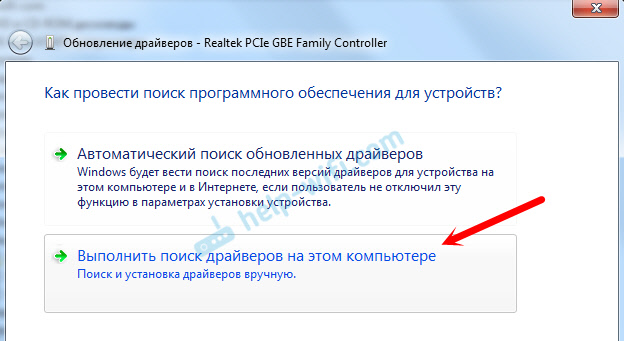
Następnie kliknij przycisk „Recenzja”, wskazuj folder za pomocą sterowników i kliknij przycisk „Dalej”.
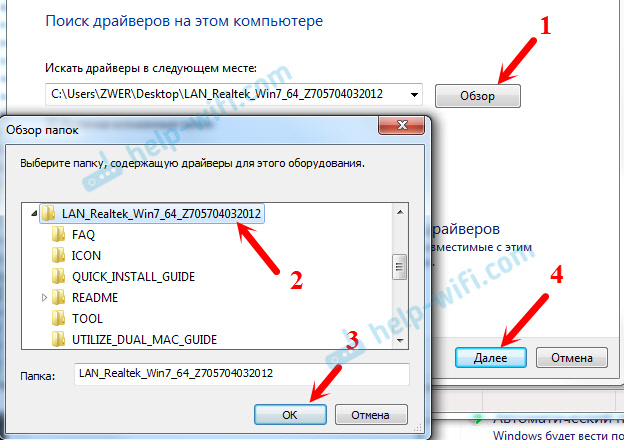
System musi znaleźć i zainstalować sam sterownik. Jeśli określiłeś folder z odpowiednimi sterownikami.
Jeśli nie odniosłeś sukcesu podczas procesu instalacji, napisz w komentarzach. Szczegółowo opisz problem, a ja postaram się Ci pomóc.
- « Jak zainstalować sterownik Wi-Fi na laptopie ASUS?
- Sieć SSID Wi-Fi na routerze. Co to jest i dlaczego jest potrzebne? »

